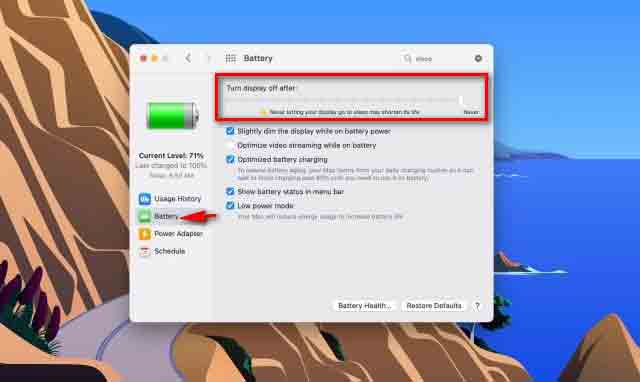لابد أنه حدث لك أنك إذا لم تعمل مع جهاز Mac الخاص بك بعد وقت معين ، فإن شاشته تنطفئ ، والسبب واضح ، لتوفير استهلاك البطارية ، ولكن إذا كنت تنوي إلغاء تنشيطه ، فاقرأ البرنامج التعليمي اليوم من لا تفعل يغيب
1. انظر إعدادات Mac (تفضيلات النظام).
2. سيؤدي إيقاف تشغيل الشاشة بهذه الطريقة إلى دخول Mac في وضع Sleep ما لم تقم Prevent your Mac from automatically sleeping when the display is off في System Preferences > Battery > Power Adapter . يتحكم قسم Power Adapter في Battery في سلوك MacBook عند توصيله بالطاقة.
3. عند استخدام البطارية ، يجب عليك ضبط Turn display off after بعد إلى الحد الأقصى. إذا نسيت القيام بذلك ، فسيذهب جهاز Mac إلى وضع السكون بعد فترة وقد تتجمد عملياتك. يمكنك القيام بذلك عن طريق فتح System Preferences > Battery ، وتحديد Battery من اليسار ، ودفع شريط التمرير إلى المكان الذي تريده. تتحكم الإعدادات هنا في كيفية تصرف MacBook عند انقطاع التيار الكهربائي.
إذا قمت بضبط شريط التمرير على أبدًا ، فلا تنس إعادته إلى الحالة الافتراضية لأن ترك الشاشة قيد التشغيل سيقلل من عمر جهاز MacBook الخاص بك في حالة انقطاع التيار الكهربائي.